dTV動画をPC・スマホでダウンロードし通信料かけず携帯電話で再生視聴する方法
編集部レポート
安心してください。
dTVはオフラインで高額なパケット通信料をかけなくても視聴する方法があるんです。
その便利な方法はどのようにしたらできるのか、これからご説明したいと思います。
目次
NTTドコモdTVまとめ:この記事でわかるポイント
- dTVダウンロードと関連した操作について
- dTVダウンロード視聴についてのメリット
- dTVダウンロード活用と注意について
スポンサーリンク
動画のダウンロードから視聴方法
動画のダウンロード方法について、ご説明をいたします。
iPhone携帯電話端末ダウンロード方法と保存先の操作
ちなみに、iPhone端末は一部ダウンロード再生できないコンテンツもあるそうです。
ダウンロード時は、wifiの環境があるところで行うことをお勧めします。
- 手順1dtvアプリを開いて自分の観たい動画を選びます。

- 手順2タイトル、動画の紹介画面が表示されている画像の真ん中よりやや右上に黄色く囲った部分があります。
(受け皿みたいなのに下向きの矢印の表示。)それがダウンロード選択のアイコンです。
そのアイコンをタップします。
- 手順3ダウンロードする動画の画質選択画面が表示されます。

「HD」、「すごくきれい」、「きれい」、「毎回確認」のいずれかを選択してタップのあと、「設定する」の赤い部分をタップします。
画質については、のちほどご説明いたします。
- 手順41-2分待ったらダウンロードは完了です。

続いて動画の保存先について、ご説明をいたします。
- 手順1dtvアプリ下画面に並んでいるメニューの右から2つ目の「マイリスト」をタップして開きます。

- 手順2表示の項目の上から4つ目の「ダウンロードリスト」をタップします。

- 手順3ダウンロードされた動画の一覧を確認できます。

Anadroid携帯電話端末ダウンロード方法と保存先の操作
基本的に、iPhone端末と同じ方法で行うことができます。
Anadroid端末はiPhone端末とは違い、ダウンロード再生できない作品はないそうです。
PCでは視聴できない?パソコンからスマホにダウンロードする方法
パソコンではダウンロード可能ですが、残念ながらそれを観ることはできません。
ただし、ダウンロードした動画をスマホで観ることは可能です。
では、パソコンからダウンロードしてスマホで観る方法をご紹介します。
- 手順1dtvアプリ下画面に並んでいるメニューの一番右の「その他」をタップします。

- 手順2表示の項目の上から3つ目の「アカウント」をタップします。

- 手順3表示の項目の一番上の「デバイス管理」をタップします。

- 手順4登録しているデバイスが表示されていると思いますが、ご自身のスマホ機種でパソコンからのダウンロードを許可するという表示にチェックを入れます。

- 手順5スマホと同じ手順でパソコンからdtvを開き、ダウンロードの作業を行います。
パソコンでは、ダウンロード開始前にダウンロード先のスマホ機種の確認画面が表示されます。
表示の機種でオッケーならば、チェックを入れてダウンロード開始となります。

ダウンロードした機能の使い方と視聴方法
ダウンロードした動画は色々な場面で便利に活用できます。
お気に入りの動画をダウンロードしておいたり、観たいんだけど、観る時間がないから後で観ようとダウンロードしておきます。
長時間電車などでの移動中や、お出かけ先で待ち時間が長く手持無沙汰な時
(この時はイヤホンで周りの方への配慮をお忘れなく)。
出張先で眠れない夜などに、いつでもパケット通信料を気にせず動画を観ることができます。
動画のダウンロード通信量、削除方法について
最新のスマホが発売されるたびにデータ容量はどんどん増えていますが、パソコン程ではありません。
容量不足解除削除のメリットと注意点
スマホ本体に保存するとだんだん動作が重くなったり、インストールしたいアプリを入れる容量が足りなかったりするので、マイクロSDカードに保存するのが大体の方に多いと思います。
けれどもマイクロSDにも容量の限界がありますから、無限にダウンロードし続けることもできませんね。
また、悲しいことにAnadroid5.0以降の端末ではマイクロSDへの保存の対応はしていないとのこと。と、いうわけでデータ容量がたまってきたときはやはり、動画を削除するのが賢明だと思います。
削除する際は、誤って他の動画を選択しないよう注意して行いましょう。
ダウンロードに必要な容量、通信量目安はどれくらい?
ダウンロードには、冒頭で「HD」、「すごくきれい」、「きれい」の3種類の画質選択があると説明しました。
やはり画質が良い動画を観たいと誰しも考えると思います。
けれども、画質が良くなるほどデータ容量も通信量も多くなってしまいます。あと、時間の長い動画も多くなります。
そのため、ダウンロードする際は残りの容量確認に注意が必要です。
109分58秒の映画「ステイ・フレンズ」で、それぞれの画質でどれくらいのデータ容量なのか調べました。

最もきれいな画質の「HD」ですが、2214.9MBです。
「すごくきれい」では、1202.8MB。
「きれい」は、399.9MBとなっています。
通信量についてですが、各画質で30分間(2時間)ストリーミング再生した場合の通信量の目安は
- 「ふつう」約75MB(300MB)
- 「きれい」約120MB(480MB)
- 「すごくきれい」約380MB(1720MB)
- 「HD」約760MB(3040MB)
とのことです。
ダウンロードした動画を削除する方法
ダウンロードした動画を削除したいとき、どのような操作をしたら良いかご説明いたします。
- 手順1さきほど説明した動画の保存先を確認する方法で、一覧を開きます。
「ダウンロードリスト」右上の「編集」というところをタップします。
- 手順2削除したいタイトルの右端にあるゴミ箱のアイコンをタップして、リストの右上にある「完了」のアイコンをタップすると、削除完了です。

動画のダウンロード保存する2つのメリット
なぜダウンロード視聴したほうがいいかということについて解説します。
パケット通信料節約に大助かり
Wi-Fi環境の無いところで動画を観ようと、ストリーミング再生の通信量目安を見ると、映画一本でHD画質で2000MB-3000MBとなってしまいます。
利用料金はいくらになるでしょうか。
docomoのスマホ契約で、通信料を家族シェアしないお一人様ご利用のパケット通信料です。
まず、データを使った分だけお支払するベーシックパック<ステップ2>4,000円に達してしまいます。
1回動画を観ただけで4,000円かかるのであれば、レンタル屋さんでDVDを借りてみる方がまだましと考えてしまいますよね。
一方、定額通信料は6,000-8,000円です。
他、通話料やオプション料金が追加されますから、月額利用料金は1万円前後となってしまいます。
時間潰しが必要な時は、不意に訪れますからあらかじめダウンロードしておくと、退屈な時間がお金をかけず有意義な時間に変わっていくと思います。
観たい動画を探す手間が省ける
時間に余裕がない現代社会で、観たい動画を探すのも手間がかかるものです。
何しろ12万タイトルが配信されているので。。
なので観たい動画チェック、ダウンロードしておけば、スキマ時間ができたときはマイリストからダウンロード一覧を開けばそこにはもう自分が観たい作品ばかりなわけですから、探す手間なく観たい動画を再生してみることができます。
動画のダウンロードの注意点、よくある質問、疑問点Q&A
読者様からよく上がる声について説明していきます。
Q.ダウンロード機能はdTV会員しか使えないってホント?
A.ダウンロード機能を使えるのはdTV会員のみです。
残念ながら、会員以外はダウンロードすることはできません。
Q.ダウンロード作品はライセンスの認証が必要?
A.ダウンロード作品の再生にはライセンスの認証が必要です。
ライセンス認証するには、通信できる環境が必要です。
初めにオフラインで視聴可能と説明しておきながら何ですが、動画再生するほどの膨大な通信量ではないものの、インターネット通信する程度のライセンス認証完了の上でダウンロード作品の視聴ができます。
Q.ダウンロード数の上限について
A.ダウンロードするのに上限はありませんが、お使いの機械のデータ保存の容量の方に上限があります。
そのため、容量確認の方をしてからダウンロード操作することをお勧めします。
これで解決しなかった場合はこちらが参考になると思います【公式サイトより抜粋】
Q.dTVは、ストリーミングとダウンロード、どちらでコンテンツを視聴するのですか?
Q.ダウンロードした作品の再生方法がわからない
Q.ダウンロードするファイルはどこに保存されますか?(Androidスマートフォン/タブレットご利用の方向け)
Q.ダウンロードした作品はいつまで再生できますか?
Q.ダウンロードした作品が削除できない
Q.ダウンロードした作品が再生できない
Q.作品のダウンロードができない
最後に
 dマニア
dマニア
そして使えば使うほど、良さが理解でき奥が深いシステムです。
これからどんなサービスを展開していってくれるのか、期待してこれからも活用していきたいと思います。
dTV登録がまだな方はこちらもどうぞ。
→ドコモショップ店員でdTVアプリ登録契約者の私が安いけど大丈夫?と評判の口コミをまとめた
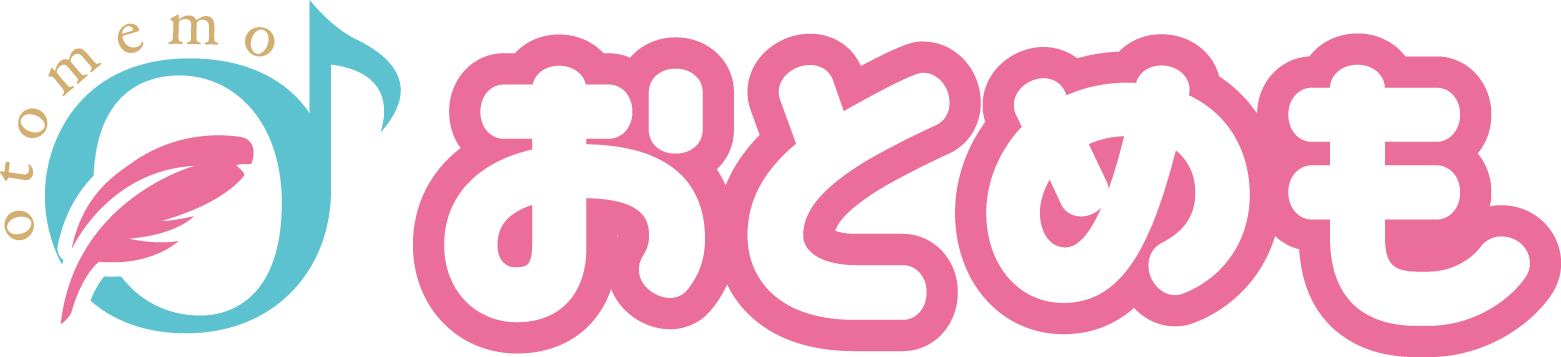
 トップへ
トップへ
みんなの感想・口コミ・評判1件
( ;∀;)ありがとうございます! 本当に助かりました!